
Obsah:
- Autor John Day [email protected].
- Public 2024-01-30 08:23.
- Naposledy změněno 2025-01-23 14:38.
Od KentG13Sledovat více od autora:






O: Jako Sith v galaxii hraje fotbal a řeší Rubikovy kostky: O Více o KentG13 »
V tomto Instructable se naučíme, jak nainstalovat mody. Mody otevírají Minecraftu zcela novou říši.
Užívat si!:)
Krok 1: Co je to režim?




Mod je jednoduše „doplněk“vytvořený pro Minecraft, který běžně přidává položky do hry.
Existují tisíce modů, některé přidávají auta, čokoládové mléko, kávu nebo dokonce vesmír!
V podstatě cokoli, na co si vzpomenete, je pro to mod, dokonce i Star Wars, což je velmi cool:
Parzi's Star Wars Mod
V tomto pokynu nainstalujeme populární mod s názvem „MrCrayfish's Furniture Mod“
a „Mo'Creatures mod“
MrCrayfish's Furniture Mod přidává předměty jako: sporák, toustovač, mikrovlnná trouba, sprcha, gauč a dokonce i televize.
Mo'Creatures Mod přidává zvířata jako: krůty, zebry, žraloky, delfíny a hmyz.
Instalace modů může zničit Minecraft, což je vysoce nepravděpodobné. Pokud ano, přeinstalujte Minecraft.
Pokračujte na vlastní nebezpečí.
Poznámka: Veškerý kredit a obrázky jdou na samotné moddery. Nezodpovídám za žádné chyby, které by se mohly vyskytnout.
Krok 2: Instalace Forge


Chcete -li nainstalovat režim, musíte si stáhnout Minecraft Forge.
Forge umožňuje, aby se mody připojily k Minecraftu.
Chcete -li nainstalovat Forge, klikněte na tento odkaz na jejich web: Minecraft Forge
Na bočním panelu webové stránky vyberte verzi Minecraftu, kterou používáte, jinak mody nebudou fungovat.
Pro tento tutoriál použijeme 1.12.2, což je v tuto chvíli nejnovější verze Minecraftu.
Klikněte na tlačítko Doporučený instalační program systému Windows pro Windows nebo pro Mac
tlačítko Installer (vypadá jako přihrádka)
Nyní otevřete soubor a vyberte „Instalovat klienta“, než klikněte na OK.
Dokončili jste instalaci Forge!
Krok 3: Stáhněte si své režimy
Můžete si stáhnout libovolný režim, který se vám líbí, pokud odpovídá verzi Forge a Minecraft, kterou používáte!
Pro tento tutoriál nainstalujeme MrCrayfish's Furniture Mod a Mo'Creatures Mod.
Klikněte na odkazy na webové stránky:
Modul nábytku MrCrayfish
Mo'Creatures Mod
Custom Mob Spawner Mod (potřebné pro fungování Mo'Creatures)
Přejděte dolů a vyhledejte odkazy ke stažení a kliknutím na 1.12.2 na každém webu je stáhněte.
Váš prohlížeč může říci, že mohou být škodlivé, a zeptá se vás, zda si je chcete ponechat, pokud ano, klikněte na „Ponechat“
Krok 4: Instalace modů
Instalace modulu Mod je velmi jednoduchá, jde jen o kopírování a vkládání.
Nejprve však vytvoříme zálohu vašich světů pro případ, že by je mody zničily.
Chcete -li to provést, stiskněte klávesu Windows a R. Poté zadejte toto do pole Spustit:
%appdata%\. minecraft
Tím se otevře složka, kde je Minecraft.
Na Macu zkopírujte a vložte do adresáře cesty:
~/Knihovna/Podpora aplikací/minecraft
Nyní zkopírujte a vložte složku „save“na plochu, toto je záloha. Pokud se vám světy zničí, stačí smazat ukládací složku a zkopírovat ukládací složku z plochy do složky Minecraft.
To se mi za mé roky používání modů ještě nestalo, ale dělám to jako preventivní opatření:)
Nyní ve stejné složce Minecraftu vytvořte novou složku a pojmenujte ji „mods“(malá písmena)
Nyní přetáhněte 3 (tři) mody, které jste stáhli do této složky.
Dokončili jste instalaci modů!
Krok 5: Spusťte Minecraft
Chcete -li spustit Minecraft s módy, otevřete si Minecraft Launcher, Pokud máte starý spouštěč, v levém dolním rohu by se vám měla zobrazit „Verze“, klikněte na pole a poté přejděte dolů na „1.12.2 Forge“Může mít vedle sebe také čísla, ale ignorujte je.
Klikněte na „Přehrát“
V novém spouštěči Minecraftu klikněte na „Možnosti spouštěče“, vyberte „Přidat nový“a pojmenujte jej „Vytvořit“.
Měli byste vidět „Verze“, klikněte na pole vedle ní, přejděte dolů a vyberte „1.12.2 Forge“. Poté klikněte na „Uložit“.
Vedle tlačítka pro přehrávání je šipka, klikněte na ni, vyberte vytvořený profil Forge a poté klikněte na „Přehrát“
Bavte se a užívejte si mody!
Krok 6: Konec
Při instalaci modů je normálně přidávejte jeden po druhém a vyzkoušejte si Minecraft, abyste zjistili, zda fungují, protože někdy Minecraft havaruje, protože se mu nelíbí režim a vy budete lovit mod, který hru stále shazuje.
Pokud chcete nainstalovat mod, který používá starší verzi Minecraftu, budete muset nainstalovat Forge i pro tuto verzi. A ujistěte se, že odstraníte všechny staré mody ze složky mods, protože fungují pouze s novější verzí Minecraftu.
Děkuji za přečtení tohoto tutoriálu, doufám, že pomohl:)
Pokud jsem se o něčem nezmínil, klidně napište;)
Poznámka: Veškerý kredit jde na moddery a Forge.
Nezodpovídám za nic, co by se mohlo stát vašemu Minecraftu. Pokud se něco pokazí, znovu nainstalujte Minecraft.
Doporučuje:
Jak si vyrobit krumpáč v Minecraftu: 8 kroků

Jak vyrobit krumpáč v Minecraftu: Ahoj všichni !! Jmenuji se Matthew White a v celém tomto návodu vám ukážu krok za krokem postup, jak vyrobit dřevěný krumpáč v Minecraft Java Edition
Jak vyrobit dělo pro střelbu v Minecraftu: 7 kroků

Jak vyrobit dělo s nábojovou palbou v Minecraftu: Toto je návod, jak v Minecraftu vyrobit funkční kanón s nábojem
Jak vyrobit trampolínu z Minecraftu: 7 kroků
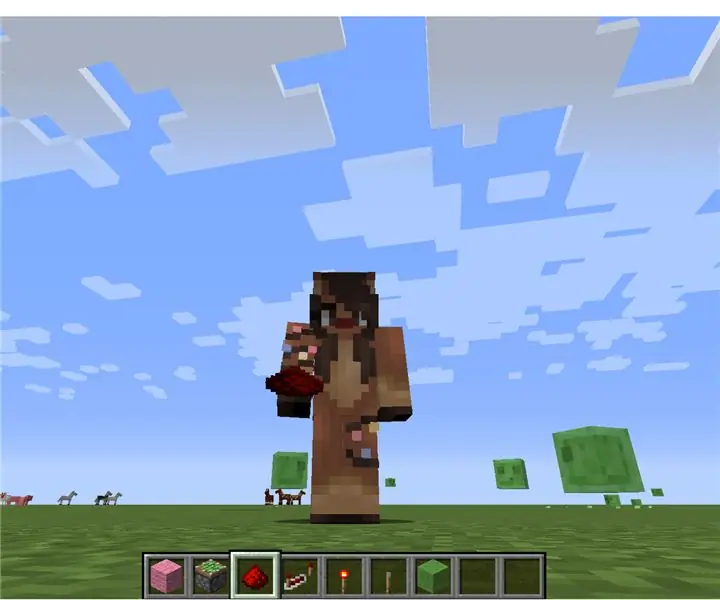
Jak vyrobit trampolínu pro Minecraft: Tato trampolína pro minecraft je super zábava a velký hit, pokud jde o mé mladší sourozence! Je zábavné vytvářet a také zábavné hrát si na konci! Díky tomu vyskočíte o tolik výš, než obvykle děláte sami. Některé bezpečnostní věci, které byste měli
Jak vytvořit stopy částic v Minecraftu: 8 kroků

Jak vytvořit stopy částic v Minecraftu: Dobrý den, dnes vám ukážu, jak vytvořit stopy částic v minecraft
Snadný vlastní Minecraft pes (žádné mody): 9 kroků
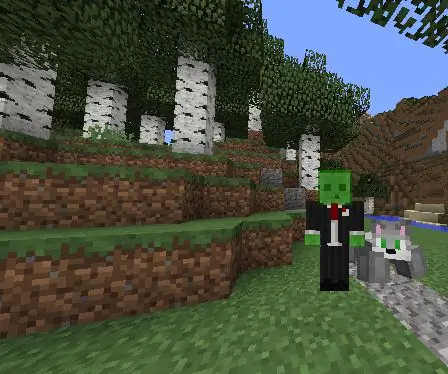
Easy Custom Minecraft Dog (No Mods): V tomto tutoriálu vás naučím, jak v Minecraftu vytvořit opravdu skvělého psa vyrobeného ze stojanů na brnění! Je to super jednoduché a snadné a nejsou zahrnuty žádné mody ani balíčky textur. VÝHODY ZPŮSOBENÍ ZBRANĚ: Vaši přátelé nemusí stahovat žádné
